Registriranje slikovnih podatkov za ozadje
Ta funkcija morda ni na voljo, če uporabljate določene gonilnike tiskalnika ali delovna okolja.
Izberete lahko datoteko bitne slike (.bmp) in jo registrirate kot novo ozadje. Spremenite in registrirate lahko tudi nekatere nastavitve obstoječega ozadja. Ozadje, ki ga ne potrebujete, lahko izbrišete.
Registriranje novega ozadja
Na kartici Nastavitev strani (Page Setup) kliknite možnost Žig/ozadje ... (Stamp/Background...)
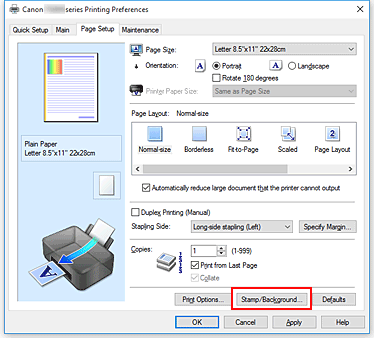
Odpre se pogovorno okno Žig/ozadje (Stamp/Background).
 Opomba
Opomba- Pri gonilniku tiskalnika XPS se je gumb Žig/ozadje ... (Stamp/Background...) spremenil v gumb Žig ... (Stamp...) in funkcija Ozadje (Background) ni več na voljo.
Kliknite možnost Izberi ozadje ... (Select Background...)
Odpre se pogovorno okno Nastavitve ozadja (Background Settings).
Izberite slikovne podatke za registriranje kot ozadje
Kliknite Izberi datoteko ... (Select File...). Izberite ciljno datoteko bitne slike (.bmp) in kliknite Odpri (Open).
Med ogledom okna za predogled določite naslednje nastavitve
- Način postavitve (Layout Method)
-
Izberite, kako naj bo vstavljena slika za ozadje.
Ko je izbrana možnost Po meri (Custom), lahko nastavite koordinate za možnosti Položaj X (X-Position) in Položaj Y (Y-Position).
Položaj ozadja lahko spremenite tudi tako, da povlečete sliko v okno za predogled. - Gostota (Intensity)
- Z drsnikom Gostota (Intensity) nastavite intenziteto slike za ozadje. Premik drsnika v desno potemni ozadje, premik v levo pa ga osvetli. Pomaknite drsnik do konca v desno, če želite natisniti ozadje z izvirno intenziteto bitne slike.
Shranite ozadje
Kliknite kartico Shranjevanje nastavitev (Save settings) in vnesite naslov v polje Naslov (Title), nato kliknite možnost Shrani (Save).
Ko se prikaže potrditveno sporočilo, kliknite V redu (OK). Opomba
Opomba- Na začetku in na koncu naslova ni mogoče vnesti presledka, prav tako na teh mestih ne morete uporabiti tabulatorke ali tipke return.
Končajte nastavitev
Registriran naslov se pojavi na seznamu Ozadje (Background).
Spreminjanje in registriranje nekaterih nastavitev ozadja
Izberite ozadje, za katerega želite spremeniti nastavitve
Izberite možnost Ozadje (Background) v pogovornem oknu Žig/ozadje (Stamp/Background). Nato s seznama izberite naslov ozadja, ki ga želite spremeniti.
Kliknite možnost Izberi ozadje ... (Select Background...)
Odpre se pogovorno okno Nastavitve ozadja (Background Settings).
Med ogledom okna za predogled določite vsak element na kartici Ozadje (Background)
Shranite ozadje
Na kartici Shranjevanje nastavitev (Save settings) kliknite možnost Shrani prepis (Save overwrite). Če želite shraniti ozadje z drugim naslovom, v polje Naslov (Title) vnesite nov naslov in kliknite Shrani (Save).
Ko se prikaže potrditveno sporočilo, kliknite V redu (OK).Končajte nastavitev
Registriran naslov se pojavi na seznamu Ozadje (Background).
Brisanje ozadja, ki ga ne potrebujete
V pogovornem oknu Žig/ozadje (Stamp/Background) kliknite možnost Izberi ozadje ... (Select Background...)
Odpre se pogovorno okno Nastavitve ozadja (Background Settings).
Izberite ozadje, ki ga želite izbrisati
S seznama Ozadja (Backgrounds) na kartici Shranjevanje nastavitev (Save settings) izberite naslov ozadja, ki ga želite izbrisati in kliknite možnost Izbriši (Delete).
Ko se prikaže potrditveno sporočilo, kliknite V redu (OK).


